
कंप्यूटर चलाने वाले कंप्यूटर पर काम करते समय, बीएसओडी के साथ महत्वपूर्ण त्रुटियों की घटना के लिए यह असामान्य नहीं है। आज हम इन विफलताओं में से एक का विश्लेषण करेंगे, जिसके दौरान मृत्यु की नीली स्क्रीन ड्राइवर dxgkrnl.sys के साथ दिखाया गया है।
विंडोज 7 में bsod dxgkrnl.sys
यह सिस्टम फ़ाइल ग्राफिक्स एडाप्टर (वीडियो कार्ड) एनवीआईडीआईए के प्रबंधन के लिए सॉफ्टवेयर में शामिल है। बीएसओडी के कारण मौजूदा ड्राइवर या उसके नवीनतम अपडेट की घटक, पुरानी या असंगतताओं से क्षतिग्रस्त हैं। नीचे हम एक त्रुटि की घटना को प्रभावित करने वाले सबसे आम कारकों को खत्म करने के मुख्य तरीके प्रस्तुत करते हैं।कारण 1: चालक क्षति और अशुभता
यह नीले dxgkrnl.sys मौत स्क्रीन का सबसे आम कारण है। यह एक विशिष्ट एल्गोरिदम पर एनवीआईडीआईए को पुनर्स्थापित करके समाप्त किया जाता है।
- आधिकारिक साइट से अपने वीडियो कार्ड के लिए ड्राइवर डाउनलोड करें।
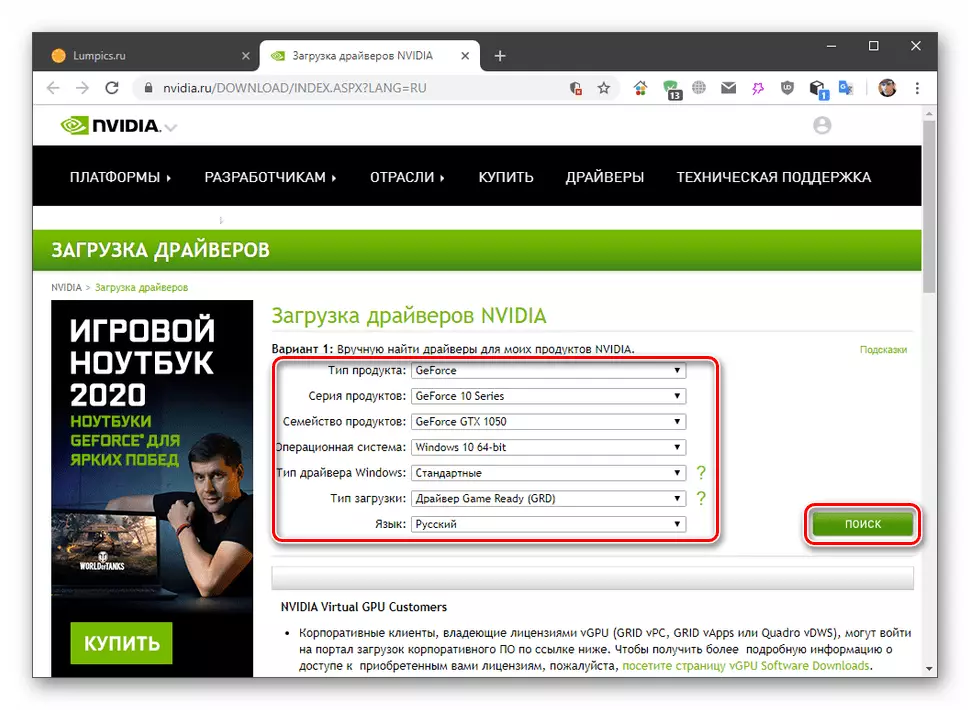
अधिक पढ़ें:
उत्पाद श्रृंखला एनवीआईडीआईए वीडियो कार्ड निर्धारित करें
डाउनलोड पृष्ठ पर जाएँ
- हम विशेष सॉफ्टवेयर का उपयोग कर सॉफ्टवेयर हटाते हैं। आपको इसे "सुरक्षित मोड" में करने की आवश्यकता है।
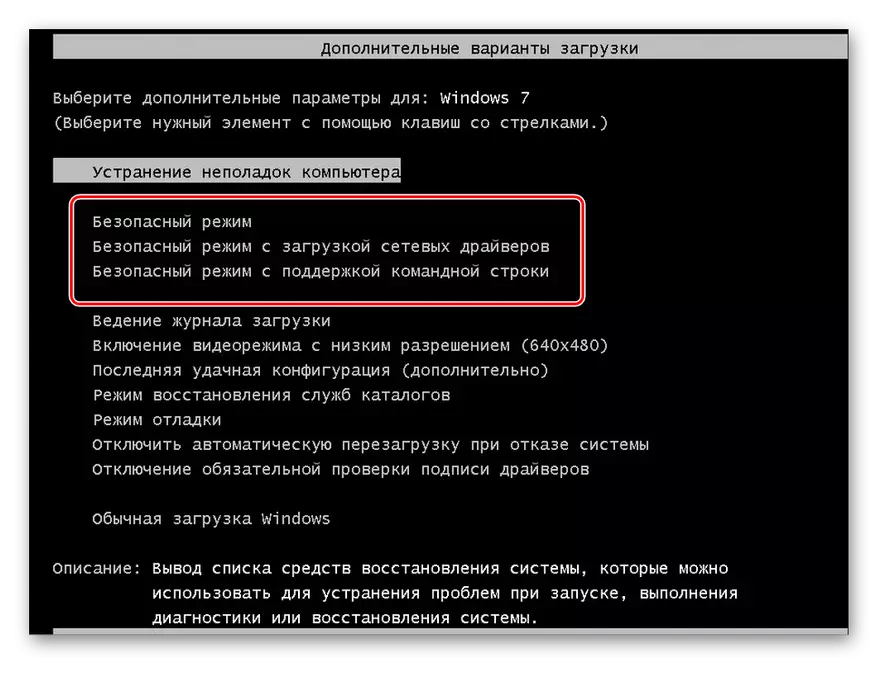
अधिक पढ़ें:
कंप्यूटर से एनवीडिया सॉफ्टवेयर को हटाने के तरीके
विंडोज 7 में "सुरक्षित मोड" में लॉगिन करें
- "सुरक्षित मोड" में रहना, कंप्यूटर को CCleaner का उपयोग करके ड्राइवर के शेष "सिलाई" से साफ़ करें। यदि डीडीयू या रेवो अनइंस्टॉलर प्रोग्राम को हटाने के लिए इस्तेमाल किया गया था, तो इस चरण को छोड़ दिया जा सकता है।
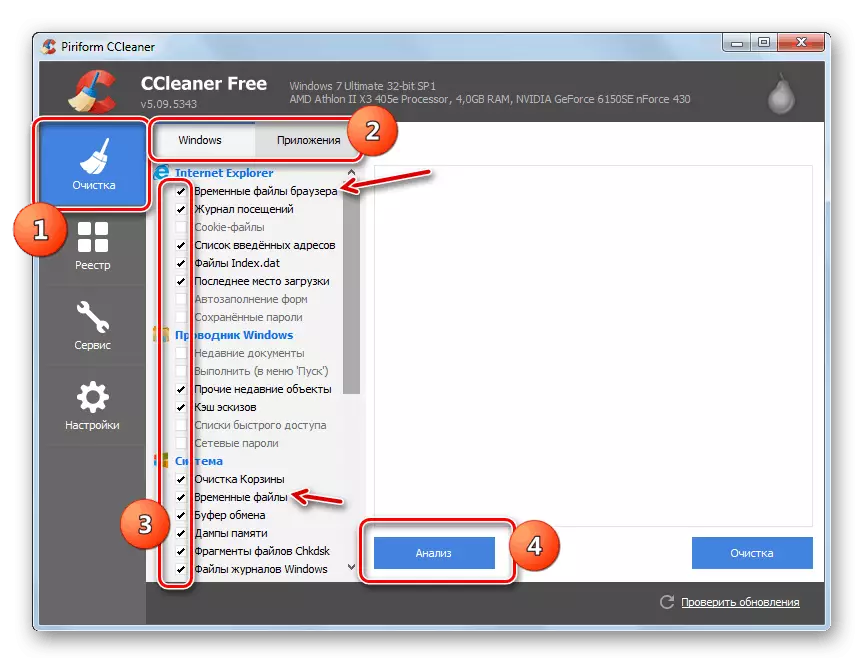
और पढ़ें: विंडोज 7 के साथ कंप्यूटर पर सही त्रुटियां और "ट्रैश" हटाएं
- हम "सुरक्षित मोड" से निकलते हैं और सामान्य तरीके से पैकेज के अनुच्छेद 1 में डाउनलोड किए गए स्थापित करते हैं। नीचे दिए गए लिंक पर उपलब्ध आलेख, आवश्यक अनुच्छेद को "मैन्युअल अद्यतन" कहा जाता है।
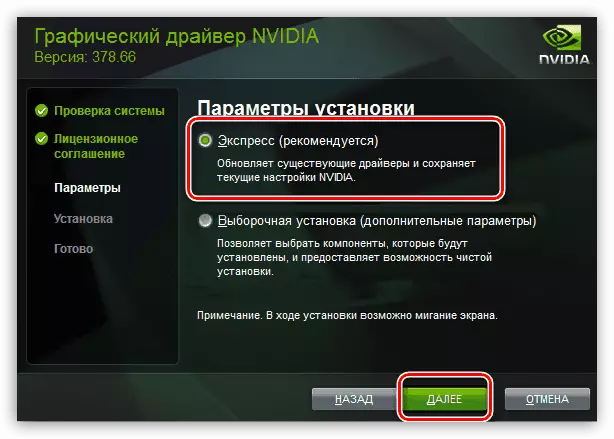
और पढ़ें: NVIDIA वीडियो कार्ड ड्राइवर अपडेट करें
कारण 2: त्वरण
ब्लू स्क्रीन के प्रदर्शन के साथ वीडियो कार्ड ड्राइवर का "प्रस्थान" ग्राफिक्स प्रोसेसर या मेमोरी आवृत्तियों की अत्यधिक अवधारणा के कारण हो सकता है। यहां समाधान या तो ओवरक्लॉकिंग का पूर्ण इनकार होगा, या स्वीकार्य स्तर (निर्धारित प्रयोगात्मक रूप से निर्धारित) के पैरामीटर में कमी होगी।

और पढ़ें: एनवीआईडीआईए GeForce वीडियो कार्ड ओवरक्लॉकिंग
कारण 3: समानांतर लोडिंग GPU
समानांतर भार के तहत, हम कई कार्यक्रमों के साथ वीडियो कार्ड के एक साथ संचालन का मतलब है। उदाहरण के लिए, यह विभिन्न संयोजनों में एक गेम और खनन या जीपीयू प्रतिपादन हो सकता है। डिजिटल मुद्रा के उत्पादन को विशेष ध्यान देना चाहिए, क्योंकि यह वीडियो मेमोरी नियंत्रक को बहुत अधिक लोड कर रहा है, जो "प्रस्थान" का सबसे आम कारण है।कारण 4: वायरस
यदि उपर्युक्त सिफारिशों को वांछित परिणाम नहीं मिला, तो पीसी वायरस के साथ संक्रमण की संभावना के बारे में सोचने योग्य है। ऐसी स्थिति में, विशेष कार्यक्रमों का उपयोग करके डिस्क को स्कैन करना और कीटों को हटाना आवश्यक है। एक और विकल्प स्वयंसेवी संसाधनों के लिए मुफ्त सहायता लेना है। कंप्यूटर "ठीक" होने के बाद, आपको पहले पैराग्राफ से निर्देशों पर पुनर्स्थापित करना चाहिए।
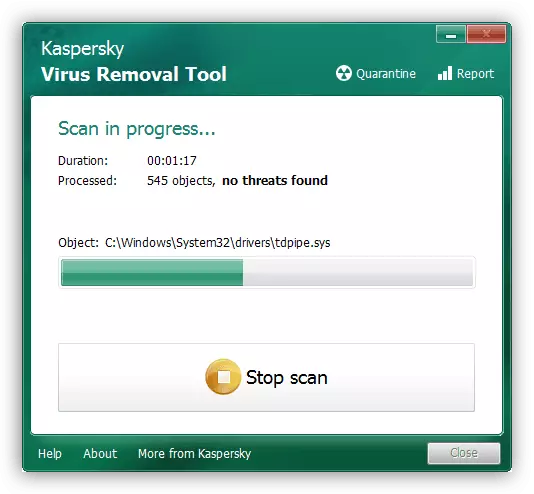
और पढ़ें: वायरस से अपने कंप्यूटर को कैसे साफ करें
कारण 5: डिवाइस दोष
ग्राफिक उपप्रणाली के अस्थिर काम के लिए एक और कारण वीडियो कार्ड की भौतिक गलती है। मुख्य लक्षण - डिवाइस सामान्य रूप से सभी सही कुशलताओं के बाद सामान्य रूप से कार्य करने में विफल रहता है। इस मामले में, आउटपुट केवल एक है - निदान और मरम्मत के लिए एक विशेष कार्यशाला के लिए अपील।निष्कर्ष
Windows 7 में BSOD के साथ DXGKRNL.SYS त्रुटि को ठीक करना मुख्य रूप से वीडियो कार्ड के लिए ड्राइवर को पुनर्स्थापित करने के लिए कम किया गया है। यदि निर्देश ने "प्रस्थान" से छुटकारा पाने में मदद नहीं की है, तो यह अन्य कारकों के बारे में सोचने के लायक है - अत्यधिक ओवरक्लॉकिंग या मेमोरी कंट्रोलर लोड करना, साथ ही साथ एक संभावित वायरल हमले या डिवाइस ब्रेकेज।
